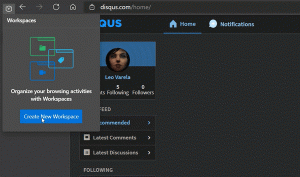Editor voor lokaal groepsbeleid toevoegen aan Configuratiescherm in Windows 10
Hoe de Editor voor lokaal groepsbeleid aan het Configuratiescherm in Windows 10 toe te voegen?
De Editor voor lokaal groepsbeleid is een MMC-module (Microsoft Management Console) die een enkele gebruikersinterface biedt waarmee alle instellingen van objecten voor lokaal groepsbeleid kunnen worden beheerd. In aanvulling op verschillende methoden die u kunt gebruiken om toegang te krijgen tot de Local Group Policy Editor-app, kunt u deze toevoegen aan het klassieke Configuratiescherm in Windows 10.

Opmerking: Editor voor lokaal groepsbeleid is niet beschikbaar in bepaalde edities van Windows 10. Alleen Windows 10 Pro, Enterprise of Education editie inclusief de Local Group Policy Editor-app.
Advertentie
Editor voor lokaal groepsbeleid omvat objecten die van toepassing zijn op een computer (alle gebruikers) en gebruikers (een specifieke gebruikersaccount, groep of software-instellingen per gebruiker). Het bestaat uit twee delen.
- Computerconfiguratie wordt gebruikt om beleid in te stellen dat op een computer wordt toegepast. Het wijzigen van software-instellingen, Windows-instellingen en beheersjablonen voor alle gebruikers. Ze veranderen meestal de registersleutels onder de HKEY_LOCAL_MACHINE Registertak en vereisen dat de computer opnieuw wordt opgestart om de wijziging door te voeren.
- Gebruikersconfiguratie is een set beleidsregels die van toepassing zijn op gebruikers. Gebruikersconfiguratie wordt geleverd met opties voor software-instellingen, Windows-instellingen en beheersjablonen die zijn opgeslagen in de per gebruiker Registerkantoor (HKCU).
Opmerking: Bepaalde opties kunnen worden geconfigureerd voor zowel gebruikersconfiguratie als computerconfiguratie. Dergelijke waarden kunnen worden opgeslagen in beide HKCU- en HKLM-registervestigingen. Als beide parameters zijn ingesteld, heeft Gebruikersconfiguratie voorrang op de waarde voor Computerconfiguratie.
Als u Winaero aan het lezen bent, weet u misschien al dat u bijna alles kunt toevoegen aan het klassieke Configuratiescherm - elke app, een batchbestand, een shell-map. Kijk voor referentie op:
Alles wat u wilt toevoegen aan het Configuratiescherm
Met dezelfde truc kunt u Editor voor lokaal groepsbeleid toevoegen aan het configuratiescherm.
Om de Editor voor lokaal groepsbeleid toe te voegen aan het Configuratiescherm in Windows 10,
- Download de volgende registerbestanden (het ZIP-archief): Registerbestanden downloaden
- Pak de inhoud uit in een willekeurige map. U kunt de bestanden rechtstreeks op het bureaublad plaatsen.
- Deblokkeer de bestanden.
- Dubbelklik op de
Editor voor lokaal groepsbeleid toevoegen aan Control Panel.regbestand om het samen te voegen.
- Nutsvoorzieningen, open het Configuratiescherm en ga naar Systeem en veiligheid. Het bevat nu de Editor voor lokaal groepsbeleid.

Je bent klaar.
Gebruik de meegeleverde Editor voor lokaal groepsbeleid verwijderen naar Control Panel.reg bestand om de applet uit het Configuratiescherm te verwijderen.
Dat is het.
Interessante artikelen
- Klassieke bureaubladachtergrond toevoegen aan Configuratiescherm in Windows 10
- Klassieke kleur en uiterlijk toevoegen aan het Configuratiescherm in Windows 10
- Personalisatie toevoegen aan het Configuratiescherm in Windows 10
- Services toevoegen aan Configuratiescherm in Windows 10
- Schijfbeheer toevoegen aan Configuratiescherm in Windows 10
- Klassieke gebruikersaccounts toevoegen aan het Configuratiescherm in Windows 10
- Voeg alle taken toe aan het Configuratiescherm in Windows 10
- Voeg Windows Defender toe aan het Configuratiescherm in Windows 10
- Klassieke personalisatie toevoegen Desktop-menu in Windows 10
- Alles wat u wilt toevoegen aan het Configuratiescherm
- Applets in het Configuratiescherm verbergen in Windows 10
- Toon alleen bepaalde applets in het Configuratiescherm in Windows 10
- Open Configuratiescherm-applets rechtstreeks in Windows 10